电脑安装VisualDSP3.5后输入不了序列号怎么解决? 电脑安装VisualDSP3.5后输入不了序列号怎么处理?
时间:2017-07-04 来源:互联网 浏览量:
今天给大家带来电脑安装VisualDSP3.5后输入不了序列号怎么解决?,电脑安装VisualDSP3.5后输入不了序列号怎么处理?,让您轻松解决问题。
最近,有些用户在Win10系统中安装了Visual DSP++ 3.5这款开发工具后,打开该软件会出现序列号界面显示不完整(没有new按键)导致无法输入序列号问题。那么,遇到这问题该怎么来处理呢?下面,小编就来教大家如何找回new按键来解决无法输入序列号问题。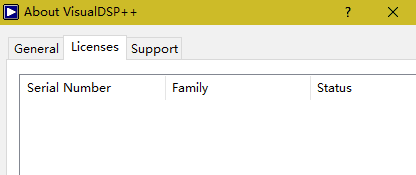 具体操作方法如下:
1、首先右键程序快捷方式,点击属性,按照这样设置。
具体操作方法如下:
1、首先右键程序快捷方式,点击属性,按照这样设置。
 2、然后在桌面空白处右键点击,显示设置,按照步骤点击设置好。设置值为200,确定、应用。
2、然后在桌面空白处右键点击,显示设置,按照步骤点击设置好。设置值为200,确定、应用。
 3、这个时候提示你需要注销,那就按照步骤来进行。
4、再次进入电脑,发现图标特别大。别担心,打开你的程序,发现输入序列号界面,点击new,输入序列号就好了。
3、这个时候提示你需要注销,那就按照步骤来进行。
4、再次进入电脑,发现图标特别大。别担心,打开你的程序,发现输入序列号界面,点击new,输入序列号就好了。
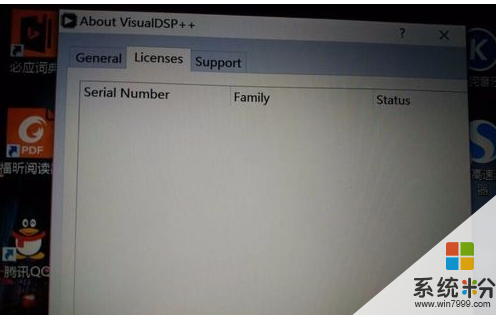 在Win10系统中安装了Visual DSP++ 3.5这款开发工具后出现无法输入序列号问题的处理方法小编就和大家介绍到这了,要是用户也遇到同样的问题话,不妨参考本文方法来处理。
在Win10系统中安装了Visual DSP++ 3.5这款开发工具后出现无法输入序列号问题的处理方法小编就和大家介绍到这了,要是用户也遇到同样的问题话,不妨参考本文方法来处理。
以上就是电脑安装VisualDSP3.5后输入不了序列号怎么解决?,电脑安装VisualDSP3.5后输入不了序列号怎么处理?教程,希望本文中能帮您解决问题。
我要分享:
电脑软件热门教程
- 1 联想笔记本获取官网驱动程序的方法 联想笔记本怎样才能获取官网驱动程
- 2 关闭ghost win7系统发生错误报告的解决措施
- 3 电脑快捷键命令
- 4Win10技术预览版死期公布:超过后将无法启动
- 5如何设置系统电脑屏幕;怎样设置电脑屏幕可以保护视力
- 6microsoft. net framework 4.0安装未成功 0x80240037错误导致NET Framework4安装未成功
- 7怎么解决HP显示器电源键锁定 解决HP显示器电源键锁定的步骤
- 8百度账号怎么取消一键登录 百度账号怎么取消自动登录
- 9开机了,电脑没反应是怎么回事
- 10电脑玩王者荣耀怎么控制技能方向电脑玩王者荣耀不能控制技能方向怎么解决
